如何在 Windows 11 上安裝 OpenCL:逐步指南
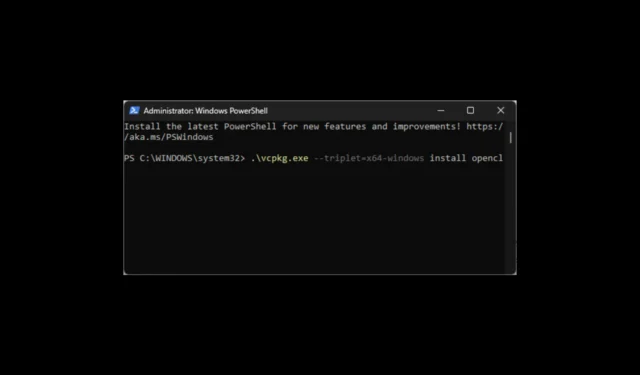
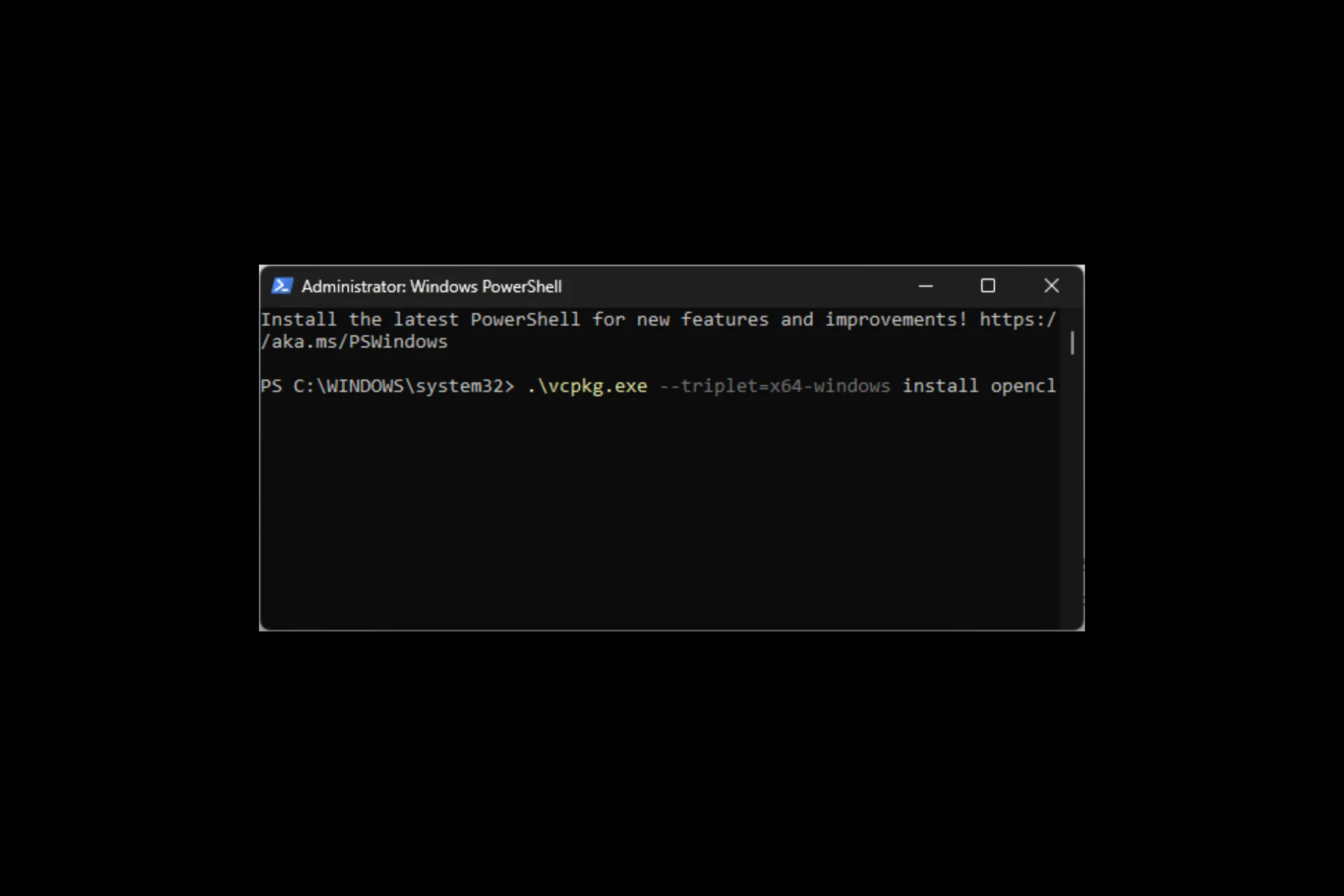
安裝 OpenCL(開放運算語言)可讓您的硬體加速各種運算任務,例如圖形渲染。
在本逐步指南中,我們將引導您完成在 Windows 11 電腦上安裝 OpenCL 的步驟,以提高運算效率。
什麼是 OpenCL?
開放式運算語言(OpenCL)是一種免費、開放的標準框架,可對個人電腦、行動裝置和嵌入式平台中的各種加速器進行並行程式設計。
OpenCL 的目標是幫助開發人員以統一的方式利用 CPU、GPU 和加速器等處理單元的運算能力來提高效能。
如何在 Windows 11 上安裝 OpenCL?
在繼續執行在 Windows 11 上安裝 OpenCL 的任何步驟之前,請完成下列初步檢查:
- 確保已安裝 Visual C++ Redistributable 軟體包。
- 檢查您的電腦是否符合執行 OpenCL 應用程式和 OpenCL 執行階段的最低要求。
- 首先,從 Khronos 官方網站檢查驅動程式相容性清單。
完成後,請按照上述順序執行這些步驟。
1.更新您的顯示卡驅動程式
- 按Windows + R 開啟 運行對話框。
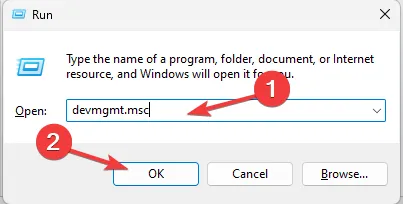
- 輸入devmgmt.msc並按一下「確定」開啟裝置管理員應用程式。
- 轉到顯示適配器並按一下將其展開。右鍵單擊該驅動程序,然後選擇更新驅動程式。
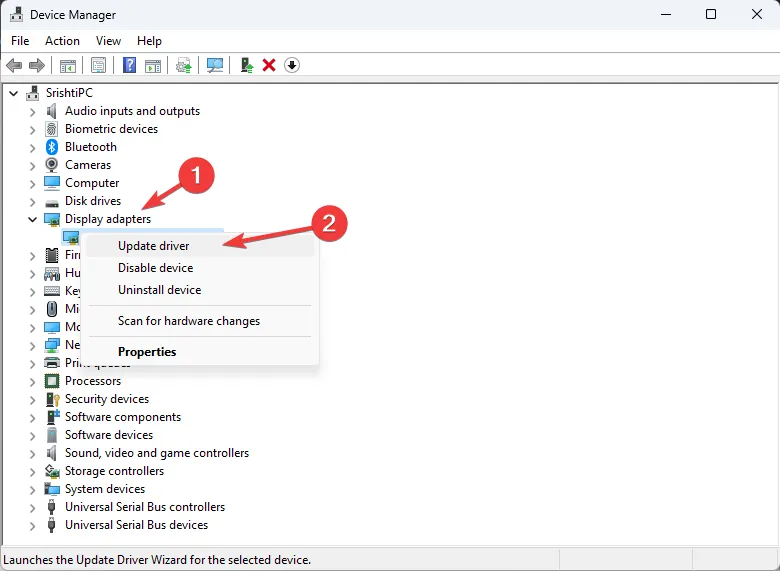
- 選擇自動搜尋驅動程式。
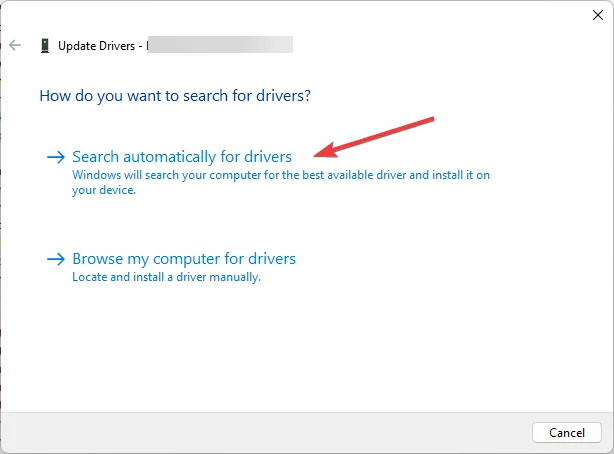
- 按照螢幕上的指示完成該過程。
2.檢查是否安裝了OpenCL Runtime
- 按 Windows + E 開啟 Windows 資源管理器視窗框。
- 導航至此路徑:
C:\Windows\System32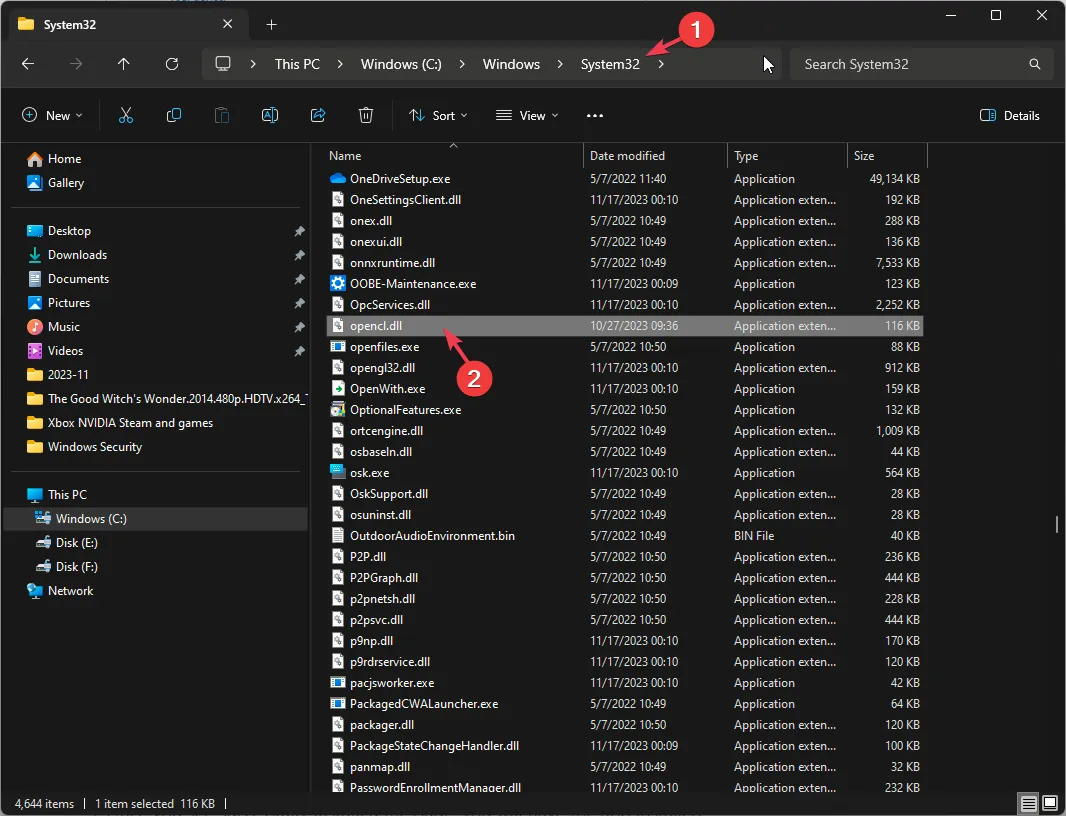
- 找到 OpenCL.dll 檔案。如果存在,則表示您的電腦上安裝了 OpenCL 執行階段。
如果您找不到 Opencl.dll,可能是因為驅動程式過時;閱讀本指南以了解解決方案
3.下載C/C++編譯器
- 按Windows 鍵,輸入powershell,然後按一下以管理員身分執行。
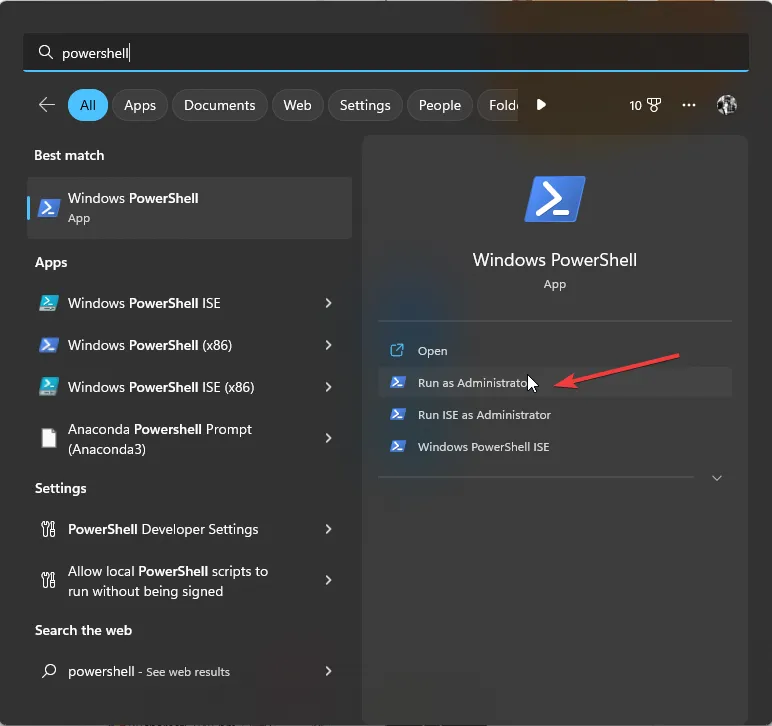
- 要安裝 Visual Studio Build Tools 2022 等 C/C++ 編譯器,請輸入下列指令並點選 Enter:
winget install "Visual Studio Build Tools 2022"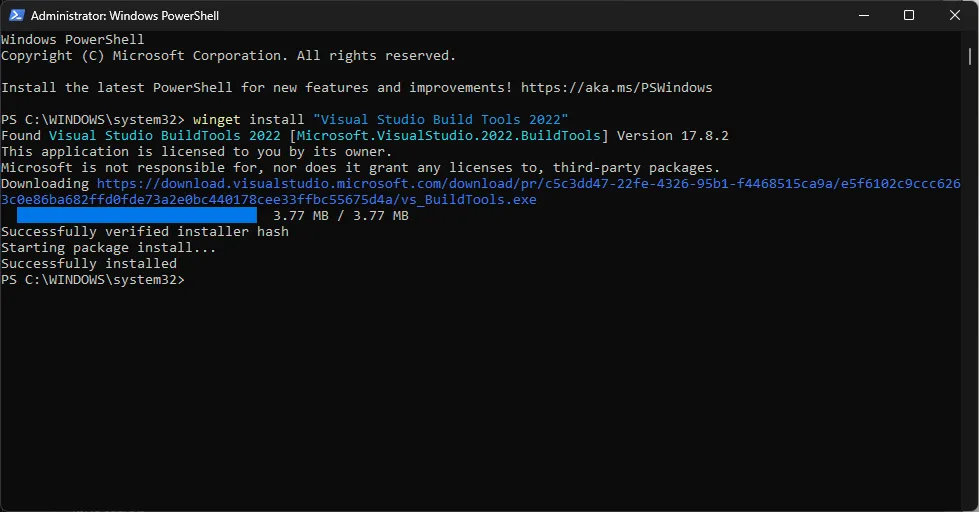
- 一旦您看到“已成功安裝”訊息,您將安裝該應用程式。
- 現在,若要使用命令列取得最低配置,請複製並輸入:貼上以下命令並按 Enter:
& "C:\Program Files (x86)\Microsoft Visual Studio\Installer\setup.exe"install --passive --norestart --productId Microsoft.VisualStudio.Product.BuildTools --channelId VisualStudio.17.Release --add Microsoft.VisualStudio.Component.VC.Tools.x86.x64 --add Microsoft.VisualStudio.Component.VC.Redist.14.Latest ---add Microsoft.VisualStudio.Component.Windows11SDK.22000
如果在 Windows 11 上工作,您可以使用上面提到的命令;但是,對於Windows 10,請將–add Microsoft.VisualStudio.Component.Windows11SDK.22000 替換為—add Microsoft.VisualStudio.Component.Windows10SDK.19041 .add Microsoft.VisualStudio.Component.Windows10SDK.19041一個>
4. 安裝 Git、CMake 和 Visual Studio Code
- 按Windows 鍵,輸入powershell,然後按一下以管理員身分執行。
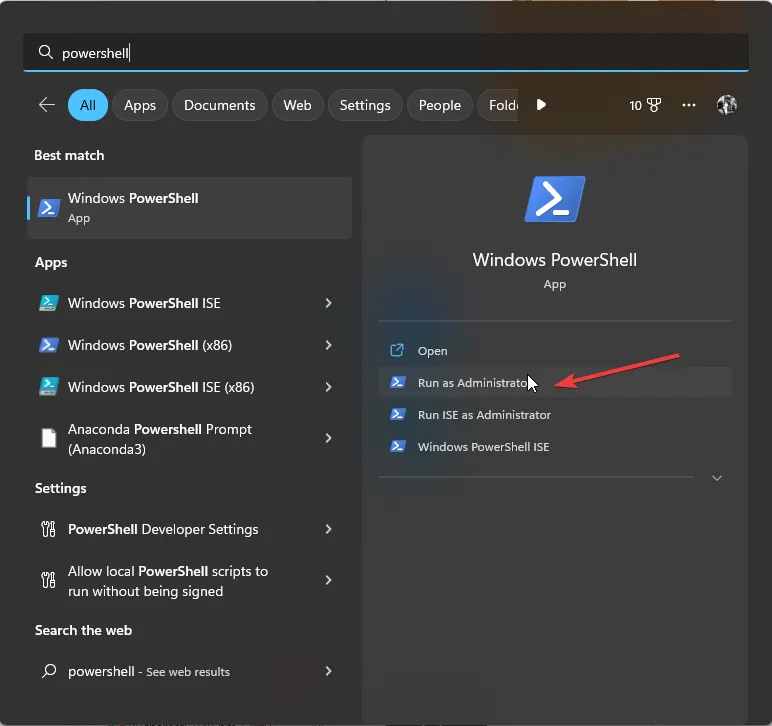
- 鍵入以下指令並點選 Enter :
winget install Git.Git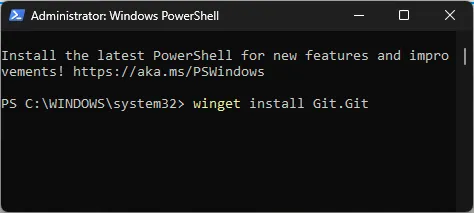
- 複製並複製貼上以下指令來安裝 CMake 並按 Enter:
winget install Kitware.CMake - 要安裝 Visual Studio Code,請鍵入下列命令並點選 Enter:
winget install "Visual Studio Code"--source msstore
如果您的電腦上已安裝 Git、CMake 或 Visual Studio Code,則可以跳過這些步驟。
5. 取得OpenCL SDK &安裝Vcpkg
要開發本機 OpenCL 應用程序,您需要 C 或 C++ 編譯器、OpenCL 標頭(C 和可選的 C++ 標頭)以及動態程式庫 (OpenCL.dll) 和 OpenCL 標頭。匯出庫(OpenCL.lib)
- 按Windows 鍵,輸入git,然後按一下「開啟」。
- 鍵入以下指令複製與 OpenCL SDK 相關的 Git 儲存庫,然後使用 CMake 設定項目,最後建置並建置專案。透過 Visual Studio 2022 安裝它,然後點擊Enter :
-
git clone --recursive https://github.com/KhronosGroup/OpenCL-SDK.gitcmake -G "Visual Studio 17 2022"-A x64 -T v143 -D CMAKE_INSTALL_PREFIX=./OpenCL-SDK/install -B. /OpenCL-SDK/build -S. /OpenCL-SDKcmake --build OpenCL-SDK/build --config Release --target install -- /m /v:minimal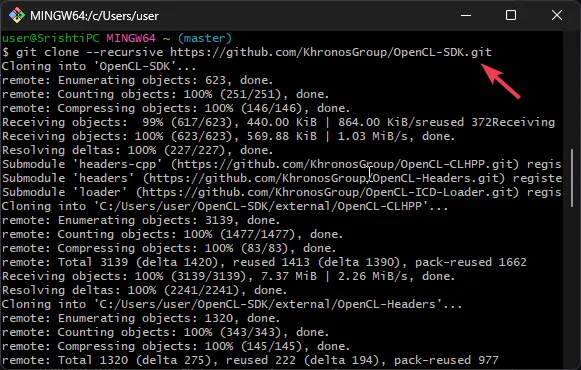
-
- 設定和初始化Vcpkg,複製&貼上以下命令並按Enter:
-
git clone https://github.com/microsoft/vcpkg.gitcd vcpkg.\bootstrap-vcpkg.bat
-
6.安裝OpenCL
- 現在Vcpkg 命令列實用程式已建置完畢,請輸入以下命令來搜尋與PowerShell 中的特定名稱相符的可用軟體包(在本例中為OpenCL)並點擊Enter:
-
.\vcpkg.exe search opencl…opencl 2.2 (2017.07…. C/C++ headers and ICD loader (Installable Client Driver) for OpenCL
-
- 下一步,複製並刪除貼上以下命令以安裝適用於 x64 Windows 平台的 OpenCL 庫,然後按 Enter:
.\vcpkg.exe --triplet=x64-windows install opencl - 如果您想要面向 64 位元 ARM,請將指令中的 –triplet=x64-windows 替換為 –triplet=arm64-視窗
總而言之,在 Windows 11 環境中整合 OpenCL 可以釋放跨各種應用程式加速運算的潛力。
要將其安裝到您的電腦上,您必須安裝 Visual Studio Code 和 Visual C++ Redistributable 軟體包;如果您遇到諸如無法安裝 Visual C++ Redistributable 之類的問題;閱讀本指南。
執行步驟時遇到困難?請隨時在下面的評論部分提出您的問題。我們將很樂意提供協助!



發佈留言